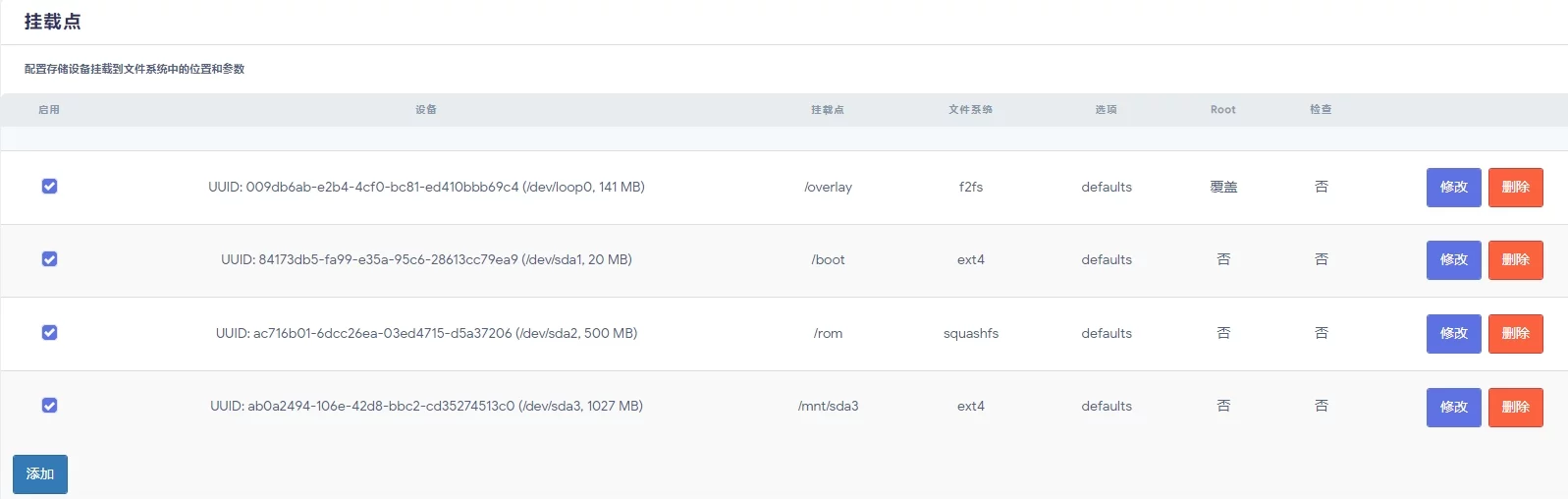在一次测试OpenWrt时需要更新插件,但是通过winscp传输文件时出现Received SSH2_MSG_CHANNEL_DATA for nonexistent channel 0错误,Google一下说来是空间不足造成的。一查看确实空间没有了。随后就在网上查了一下扩容方法,但都得在命令行下操作,因为是在正在工作的系统上扩容操作,而且是第一次操作,有风险,看着就头疼。就想着不教程,自己乱鼓捣一下试式,随后又开了个虚拟机鼓捣,然后自己尝试了一下居然成功了。
以PVE系统为例,其它系统大同小异,自己尝试。你的固件要有磁盘管理和挂载点这两个功能。
对已经在使用中的OpenWrt扩容
首先关闭正在运行中的OpenWrt,然后再增加容量。我这里添加1GB。
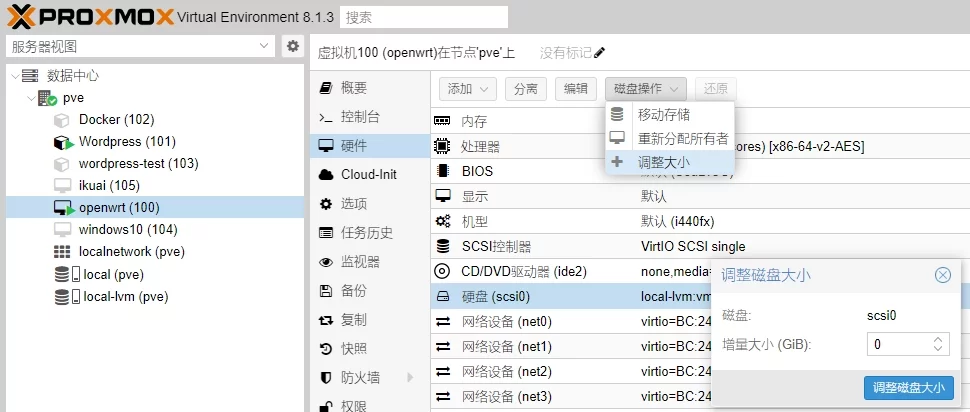
扩容前的软件空间。
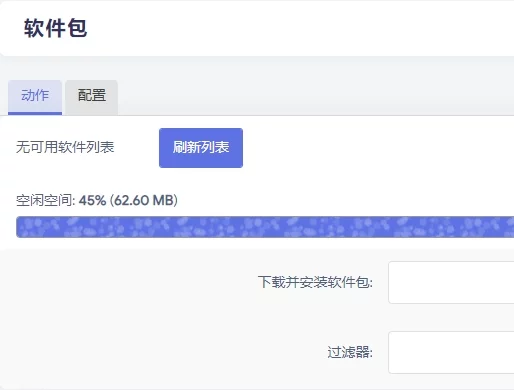
在磁盘管理中看到已增加的1GB硬盘容量,而且总空间也变成1.51GB。
点击修改。
在分区信息下找到刚才增加的空间,点击新建,并格式化分区。
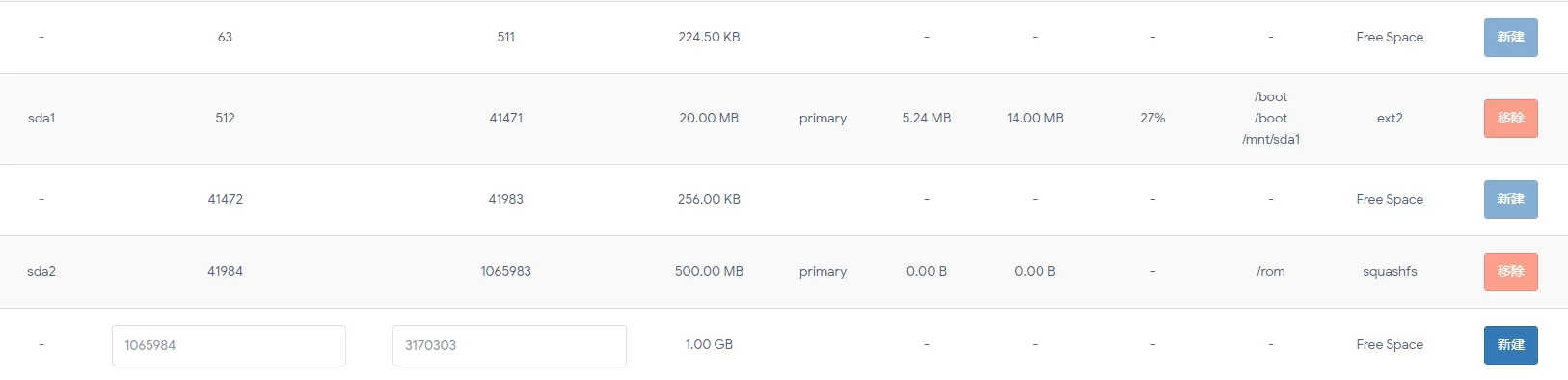
类型选择ext4,格式化分区。
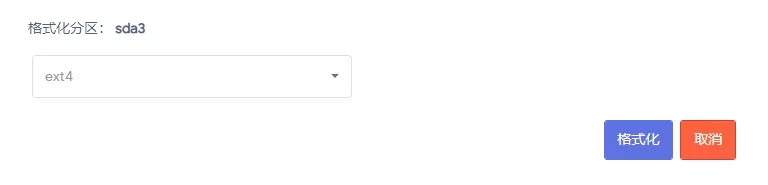
然后到在挂载点里点击生成配置。
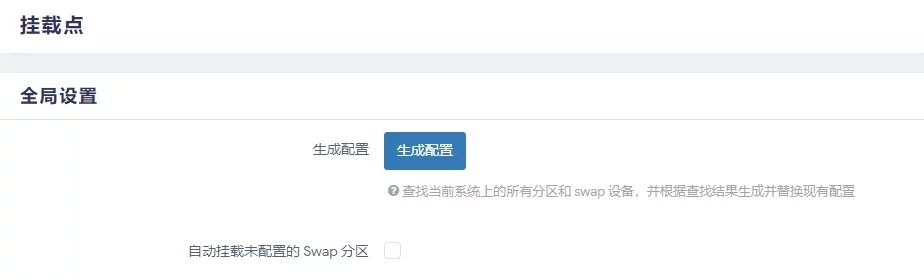
在下方可以看到最后一个1027MB空间就是我们刚才格式化的分区。然后点击修改。
勾选启用挂载点,UUID选择刚才添加的那个分区,挂载点选择作为外部overlay使用。
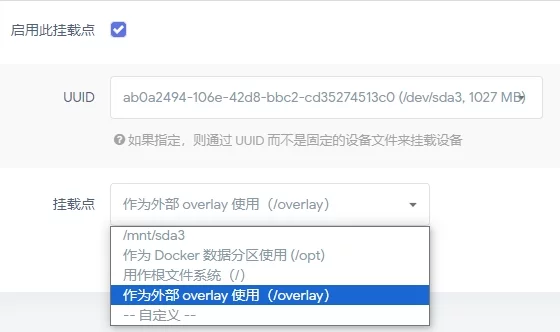
完成以上操作后保存并重启OpenWrt,即可看到空间已变大。虽然与我们添加的空间不一至,出现这种情况应该是与添加方式覆盖导致,真实原因我也不知道。
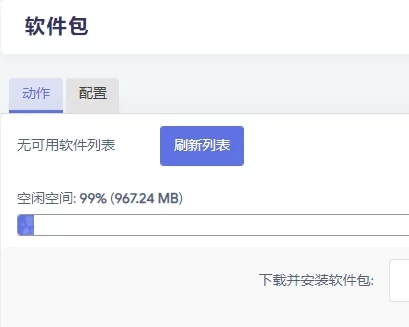
对新安装OpenWrt扩容
如果要对初装的OpenWrt系统扩容需要对系统进行更改才行。最方便的两个方法:1、如果你下载的固件默认的网段IP和你的局域网网段IP不同,在你安装完更改IP就算是对系统有改动。2、如果固件和你的网段IP是一样的不需要更改IP,那就更改登陆密码。这样就相当于更改了系统。最后再通过上面的步骤扩容即可。总之一句话,就是在扩容之前新系统要有变动。比如使用中的OpenWrt已经有改动了,所以可以直接扩容。
这里说一下我尝试过程。差点没把我搞崩!
因为之前没有扩容操作经验,不敢在运行的机器上试,怕把系统搞崩,所以就没敢在现在运行的OpenWrt上操作,都是另外搭建虚拟机练习的。我安装的这个系统第一次安装提示需要更改密码,为了不看见那个提示更改密码菜单菜单,就索性改了密码,其实并没有更改,只是前往设置密码页面重新输入了默认密码,虽然没有实质改动密码,但是提示更改密码的框没有了,这也算对系统有改变。

为确保这个方案是可行的,第二天我又重新操作了几次,但为了快速测试没有更改密码,但重启后并没有扩容成功。昨天试了两次都成功了,今天怎么来都不行,找不到原因急死我了,以为这个东西有啥玄学。又想着昨天成功的步骤,试着更改了密码,操作完重启后成功扩容 。大概是Overlay扩容原理所以才需要这样做,但Overlay扩容原理我也不懂。如果你和的系统没有这种提示更改密码的通知栏,就要更改与默认密码不同的密码,不要学我使用默认密码。
如果你的网段与下载的img镜像默认网段不一样,就在安装完后在SSH下更改LAN口IP,这样就变更了系统设置。更改完IP后,关闭系统,然后再增加硬盘空间。再在系统里按照上面的步骤操作扩容即可。注意!因为扩容会还原系统所以挂载完重启后需要重新更改LAN口IP。